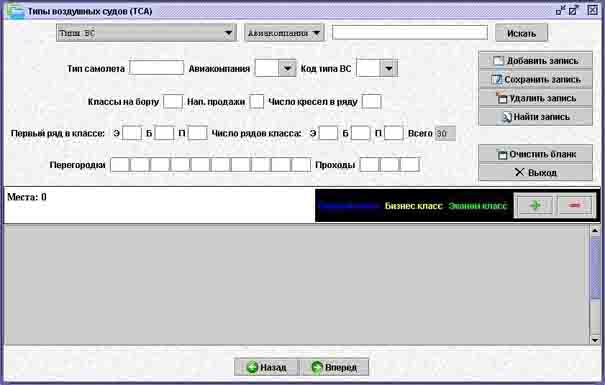
Картотека "Типы воздушных судов" содержит описание всех типов самолетов и информацию о каждом из этих типов, необходимую для бронирования билетов. Пример карточки представлен на рисунке.
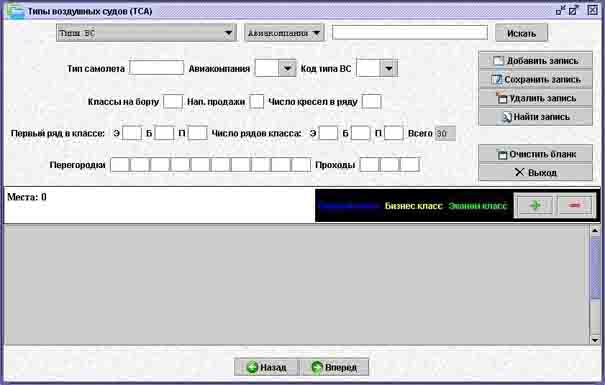
Тип самолета - индивидуальный код самолета (9 символов)
Авиакомпания - код авиакомпании, которая зарегистрировала данный тип самолета (выбирается картотеки авиакомпаний)
Код типа ВС - код типа воздушного средства, к которому принадлежит данный самолет (выбирается из картотеки кодов типов транспортных средств)
Классы на борту - коды типов классов, имеющихся на борту данного самолета, без разделителей (П - первый класс, Б - бизнес-класс, Э - эконом-класс)
Нап. продажи - направление продажи, значения поля: "0" - продажа ведется от головы к хвосту; "1" - продажа ведется от хвоста к голове
Число кресел в ряду - количество кресел в поперечном ряду данного типа самолета
Первый ряд в классе - для каждого класса (Э, Б, П) в соответствующее поле вводится номер ряда, от которого начинаются ряды мест данного класса
Число рядов класса - для каждого класса (Э, Б, П) в соответствующее поле вводится количество рядов мест данного класса
Всего - общее количество рядов (поле заполняется автоматически)
Перегородки - номера рядов, после которых располагаются перегородки
Проходы - номера кресел в ряду, слева от которых располагаются проходы
Нижняя часть карточки представляет собой схему салона самолета, где места разных классов обозначены квадратиками соответствующих цветов. В поле Места указано общее количество мест в самолете. Схему можно увеличить или уменьшить, нажимая на кнопки + и -. Пример схемы представлен на рисунке.
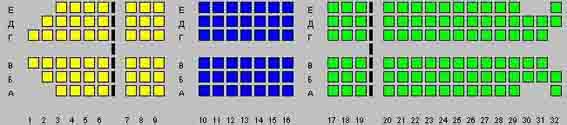
При помощи схемы можно редактировать количество и расположение кресел. Для удаления одного или нескольких мест надо выделить их на схеме щелчком мыши, нажатием правой кнопки мыши вызвать контекстное меню и выбрать в нем пункт "Удалить места". Выделенные места исчезнут. Чтобы вернуть удаленные места, надо щелкнуть мышью по нужному месту схемы (кроме проходов и перегородок), щелчком правой кнопкой мыши вызвать контекстное меню и выбрать в нем пункт "Вставить места". Ранее удаленные места вновь появятся на схеме.
Для выделения сразу нескольких мест надо щелкнуть мышью по схеме и, не отпуская
левой кнопки мыши, "протащить" выделение, пока оно не охватит все
нужные места. Другой способ - выделять места по порядку, щелкая по ним мышью
и одновременно держа прижатой клавишу Shift. Для
снятия выделения надо щелкнуть мышью по любому месту схемы, для снятия выделения
только с одного места надо щелкнуть его мышью, одновременно держа прижатой клавишу
Ctrl.